本文内容已有新版本,适用于 Raspberry Pi OS Bookworm 系统,请移步此处阅读:
https://shumeipai.nxez.com/2024/12/15/qt-development-environment-on-raspberry-pi-bookworm.html

1、介绍
Qt 是一个跨平台的 C++ 图形用户界面应用程序框架,提供给应用程序开发者建立艺术级的图形用户界面所需的所用功能。Qt 可以帮助我们轻松地使用 C++ 开发跨平台的 GUI 程序。
在树莓派上,使用 Qt 来开发图形用户界面应用程序同样轻而易举。本文中将介绍如何在树莓派上安装 Qt Creator,并制作一个简单的应用程序。
由于 Qt 是跨平台的,这就意味着在 Windows 下使用 Qt 开发的某些项目源码有可能通过简单的修改就可以在树莓派上打开并重新编译。这实在是太棒了!
2、安装 Qt 开发环境
在命令行终端分别输入以下命令进行安装:
sudo apt-get update sudo apt-get install qt5-default sudo apt-get install qtcreator sudo apt-get install qtmultimedia5-dev sudo apt-get install libqt5serialport5-dev
软件安装成功之后,在左上角树莓派菜单中可以找到软件图标。
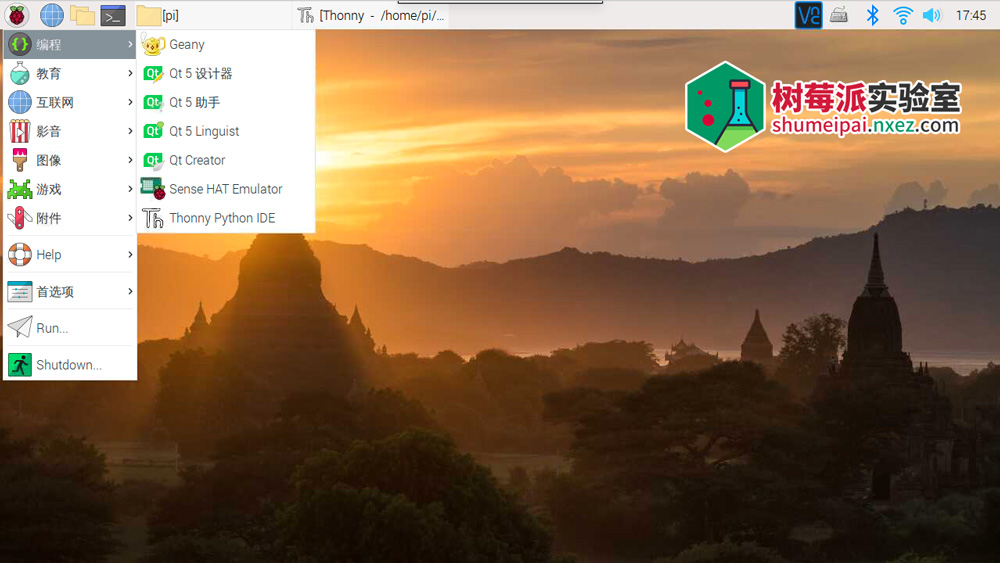
3、试一试
打开 Qt Creator 就可以进入集成开发环境。
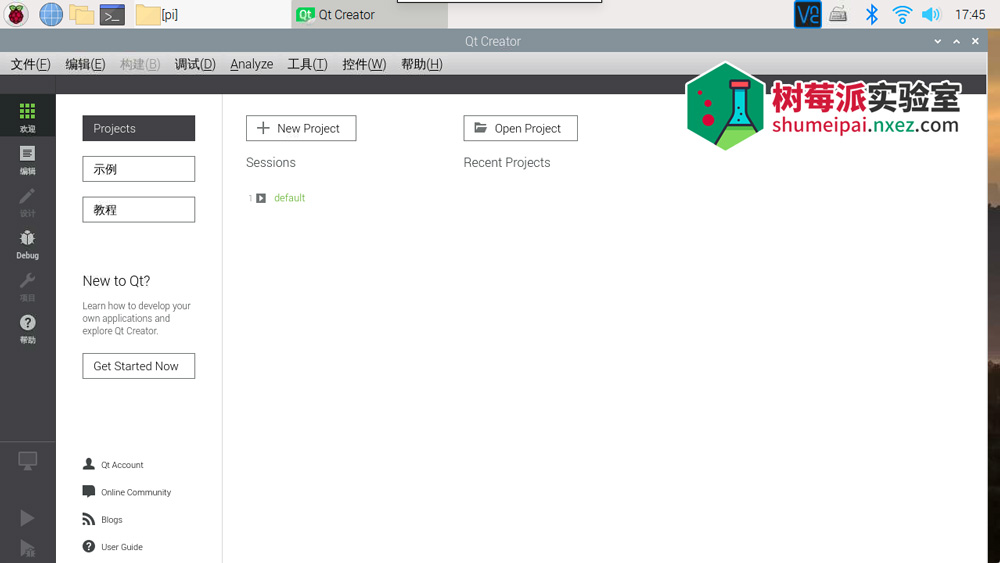
创建一个简单的项目,测试一把。选完项目的种类,就要帮项目取名以及选择储存项目的位置,本范例中名称取为「nxez」,路径为默认值。
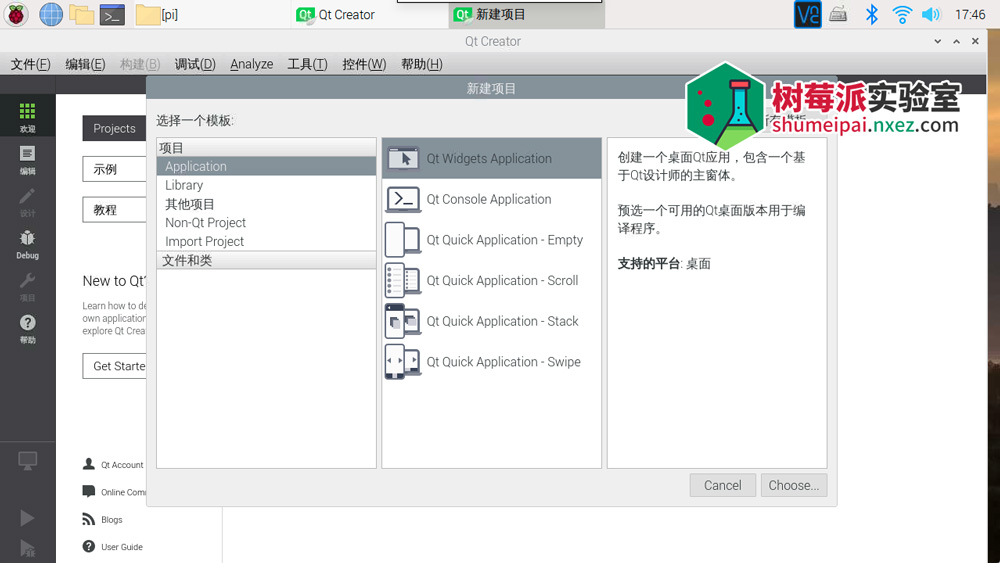
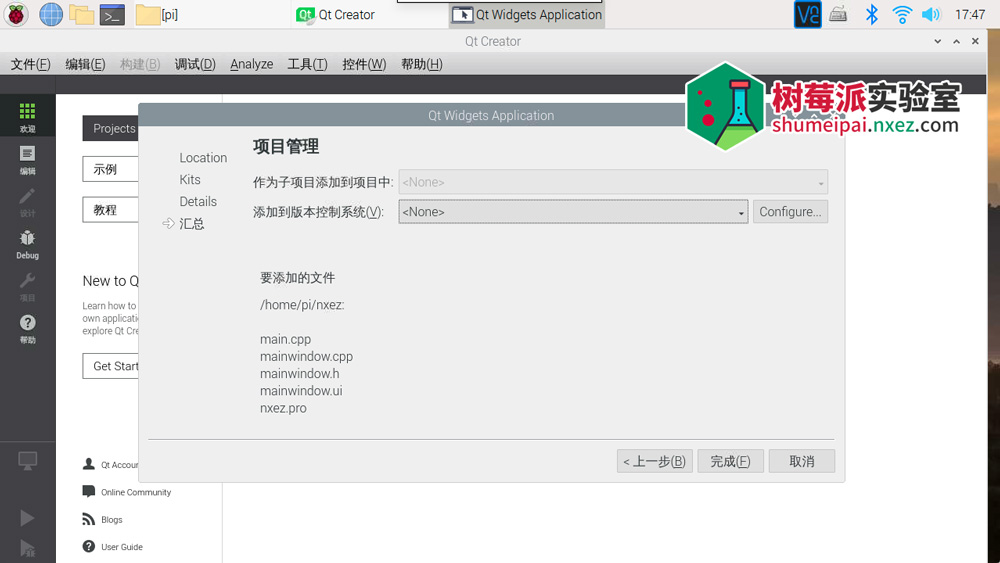
只是为了测试用,那么接下来的三个步骤都套用默认值,点选「Next」、「Next」、「Finish」。
然后项目就创建好了。
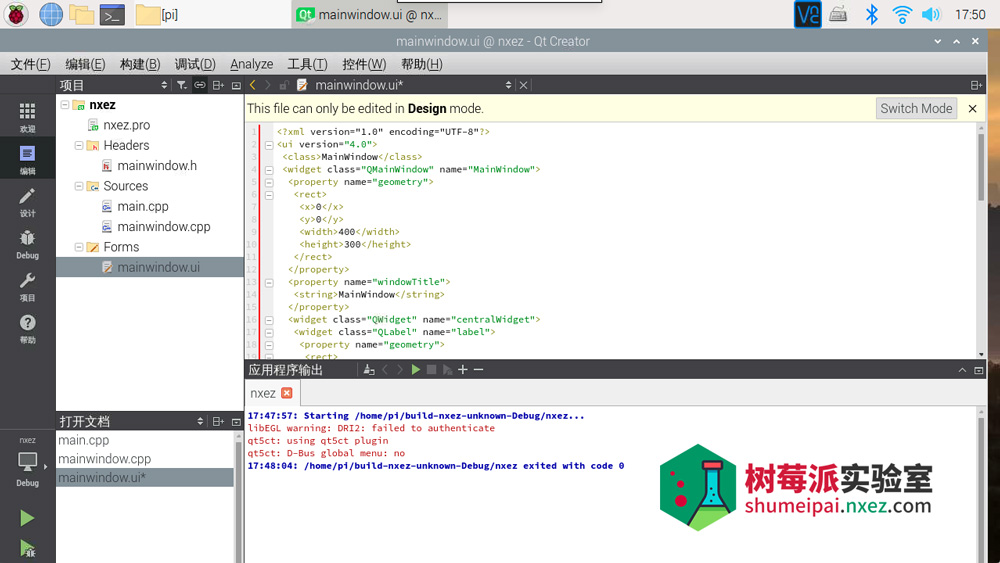
左边的树形结构就是整个项目的架构以及档案,基础的架构会包含「Click_Me.pro」、「mainwindow.h」、「main.cpp」、「mainwindow.cpp」、「mainwindow.ui」。如果前面你的「Class name」没有选用默认值,mainwindow 这串文字会是你的「Class name」。
打开 Forms 下面的 mainwindow.ui,这个是用户界面的设计资源。进入到设计器窗口之后,可以很方便的通过拖拽左侧的控件来为项目添加文本、按钮等常用控件。
我们先添加一行文本(Label)试试,点击控件之后输入要显示的内容。
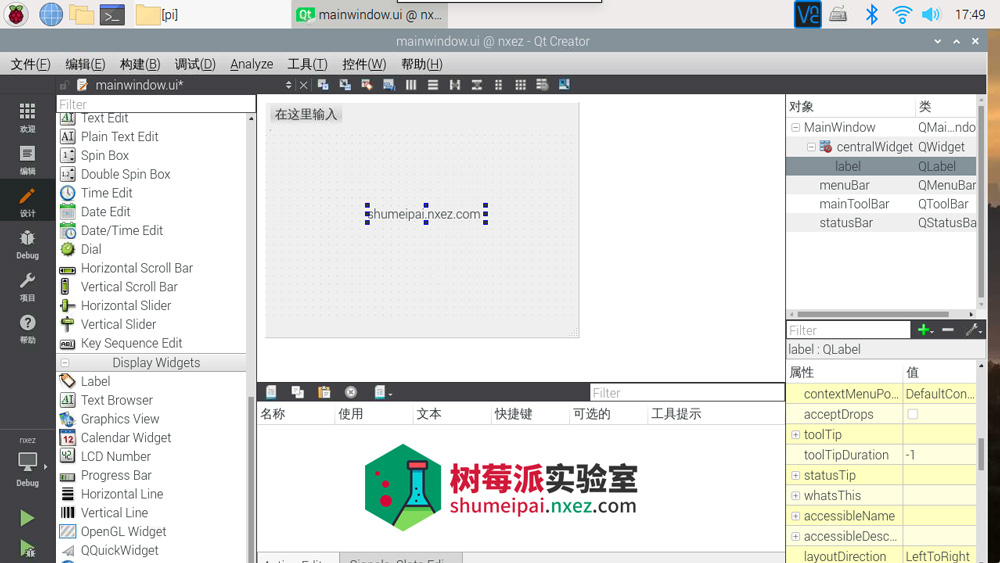
点击左侧下方的绿色箭头调试执行,即可看到以下画面。

是不是很简便呢?另外 QtCreator 本身附带了一组范例,基于这些范例可以快速获得想要的交互效果。
当然,深入使用 Qt 是需要系统学习 C++、Qt 开发框架、以及 QtCreator 等开发工具的用法的。最后推荐有兴趣的朋友在 Qt 官网进一步了解这些内容:https://doc.qt.io/


那些不开源的怎么办…
qt在树莓派上需要付费吗
sudo apt-get install qt5-default 显示找不到
这个问题,我到今天还遇见过有。只不过是换了其他办法罢了。
sudo apt-get install qt5-default 显示找不到
换源,提示依赖问题,最终是qt5-default不能安装
bullseye 系统会有这个问题,目前没有发现解决方法。
你下载树莓派官方提供的系统,不过不能下最新的,得下载X10版本的系统,再按照上述操作就可以成功安装。
当我用Bullseye系统时qt5-dfault 不能正确安装,当我用从树莓派官网的Archive中下载Buster版本时安装成功!
你好,请问树莓派里官网里哪里能看到buster版本的系统啊